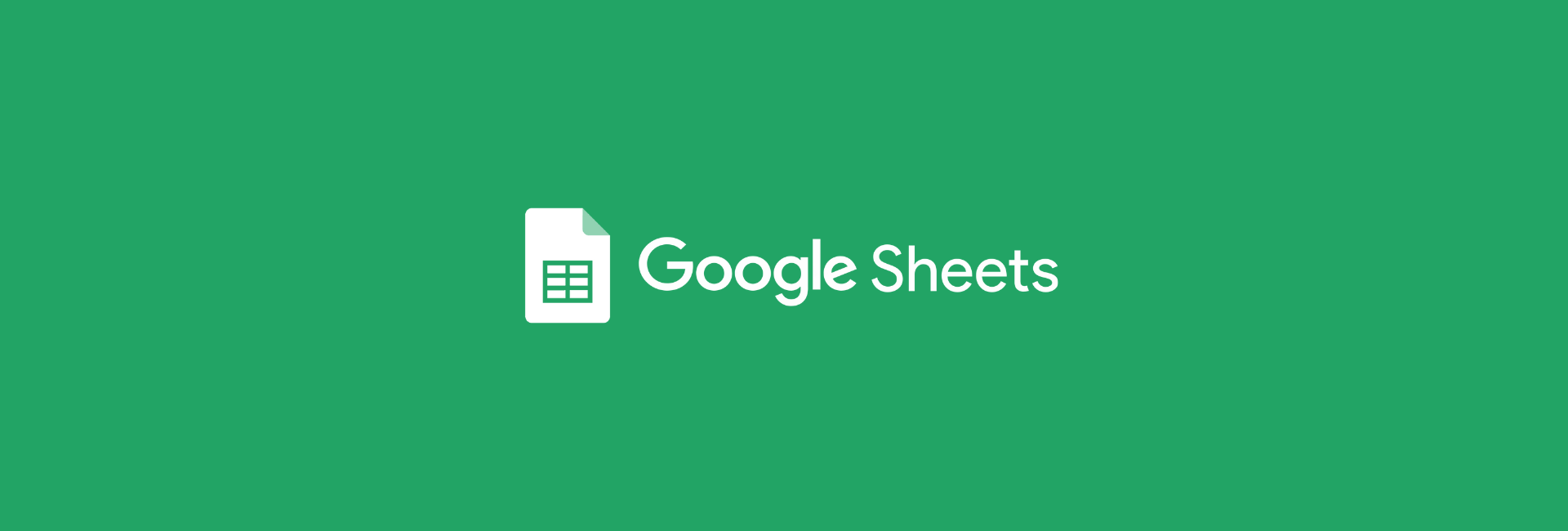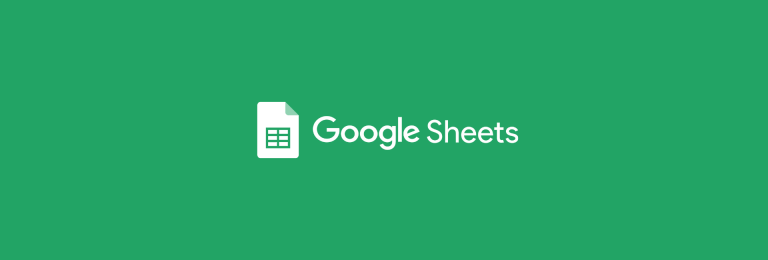A função SOMASE no Google Sheets é uma das mais conhecidas, sendo uma ferramenta poderosa para somar valores de um intervalo que atendem a um critério específico.
Essa função é muito relevante para analisar conjuntos de dados, extrair indicadores e informações com base em condições definidas. Vamos te mostrar como usar o SOMASE com exemplos que serão úteis no seu dia a dia.
Sintaxe da função SOMASE
Como sempre reforçamos, a base para qualquer função é a sua sintaxe – ou melhor dizendo, a forma como essa função é “montada” – e existe uma ordem para cada parâmetro.
Por padrão, essa é a sintaxe:
=SOMASE(intervalo; critério; [intervalo_da_soma])- intervalo: o conjunto de células que será usado como critério. Exemplo: C2:C11
- critério: a condição que determina quais células serão somadas.
- [intervalo_da_soma]: as células que devem ser somadas. Esse é um parâmetro opcional, você só deve informar algo aqui caso o intervalo não seja o qual você irá realizar a soma.
DICA: SOMASE também pode aparecer como SUMIF, caso sua planilha esteja em inglês.
Vamos praticar! Considere que essa é a nossa tabela de dados:

SOMASE com critério de texto
Com base na tabela acima, o gerente pede o seguinte:
Me traga o Total de Vendas em R$ do Vendedor João.
Agora que você já domina a sintaxe do SOMASE, você sabe que:
- o seu intervalo de critério será o intervalo B2:B11 – onde temos o nome dos vendedores.
- o critério por sua vez, será exatamente “João” – entre aspas mesmo.
- como o intervalo a ser somado é diferente do intervalo do critério, precisamos definir o intervalo_da_soma – que será a coluna E2:E11.
Com isso, essa é a fórmula final:
=SOMASE(B2:B11; "João"; E2:E11)
SOMASE com uma data
O segundo pedido do gerente foi:
Calcule o total de vendas exatamente no dia 01/02/2025.
- nosso intervalo será a coluna A, onde temos as datas.
- como precisamos calcular as vendas para o dia 01/02/2025, é possível passar esse valor como critério entre aspas e as datas estando no mesmo formato, o cálculo será feito.
- por fim, o intervalo_da_soma será novamente a coluna E.
Usando a função DATA(ano;mes;dia) (recomendado):
=SOMASE(A2:E11;DATA(2025;2;1);E2:E11)Usando data como texto entre aspas (não recomendado):
=SOMASE(A2:E11;"01/02/2025";E2:E11)Ambas as formas retornarão o resultado desejado, embora seja aconselhável o uso da função DATA.
SOMASE com intervalo de datas
Pra finalizar, precisamos calcular o total em vendas do dia 01/02/2025 até 10/02/2025. Nesse caso, não podemos mais utilizar a função SOMASE() – pois ela permite o uso de apenas um critério e agora nós temos duas datas de critério.
Para lidar com isso, existe o SOMASES que permite o uso de múltiplos critérios para efetuar uma soma. Faremos uma combinação da função SOMASES com a função DATA.
DICA: SOMASES pode aparecer como SUMIFS, caso o Google Sheets esteja em inglês.
Veja só:
=SOMASES(E2:E11; A2:A11; ">="&DATA(2025;2;1); A2:A11; "<="&DATA(2025;2;10))Explicando:
- E2:E11 é o intervalo a ser somado.
- A2:A11 é o intervalo do primeiro critério – onde temos as datas.
- o critério será apenas datas a partir de 01/02/2025 – usando a função DATA e o operador >= (maior ou igual).
- novamente A2:A11 é utilizada, agora no segundo critério.
- dessa vez, no segundo critério consideramos apenas datas até 10/02/2025 – usando o operador menor ou igual (<=).

Com isso, o desafio proposto foi resolvido e você ainda aprendeu a usar três funções: SOMASE, SOMASES e DATA.
BÔNUS: SOMASE usando operador contém
E se você precisasse calcular o total em vendas de todos os produtos que contenham a letra “A”? É bem simples, usando “*a*” como critério permite encontrar qualquer produto que tenha essa letra em qualquer posição.
Exemplo:
=SOMASE(C2:C11; "*a*"; E2:E11)
Note retornou R$ 17.000, que é a soma de todos os valores destacados em azul – ou seja, todos aqueles onde a coluna C contém a letra “A”.
Isso também pode ser útil em outros cenários, como calcular o total de vendas de todos os produtos que contenham “Samsung” no nome.
Operadores para critérios
Como mostramos como utilizar alguns dos operadores lógicos, vamos listar todos abaixo para que você possa dominá-los também:
-
*(asterisco) → Representa qualquer sequência de caracteres. Ex:"Samsung*"encontra “Samsung Galaxy” e “Samsung TV”. ?(interrogação) → Representa qualquer caractere único. Ex:"C?sa"encontra “Casa” e “Cisa”.>(maior que) → Retorna valores maiores que o critério. Ex:">1000"encontra valores acima de 1000.<(menor que) → Retorna valores menores que o critério. Ex:"<500"encontra valores abaixo de 500.>=(maior ou igual a) → Inclui o valor especificado e os maiores. Ex:">=01/02/2025"encontra datas a partir de 1º de fevereiro de 2025.<=(menor ou igual a) → Inclui o valor especificado e os menores. Ex:"<=30/01/2025"encontra datas até 30 de janeiro de 2025.<>(diferente de) → Exclui o valor especificado e retorna os valores diferentes dele. Ex:<>“João” encontra todos os vendedores que não seja o “João”.
Conclusão – SOMASE no Google Sheets
Esperamos que tenha gostado de aprender mais sobre somas com critérios. Dominar o uso dessas funções e operadores permitirá que você analise suas bases de dados com ainda mais detalhes.
Caso tenha ficado com alguma dúvida, use a seção de comentários abaixo. Participe também da Comunidados, nosso grupo 100% gratuito no WhatsApp.